Иногда смартфон, который функционирует на операционной системе андроид, отказывается включаться после нажатия на кнопку. У этого обстоятельства есть несколько распространённых причин, основные из которых рассмотрены в данной статье.
Почему не работает кнопка
Опытные специалисты выделяют следующие причины этого обстоятельства:
- западание. Кнопка может запасть в корпус телефона, что отрицательно скажется на её работоспособности. Обычно такая ситуация случается после многократного нажатия на элемент со значительной силой, особенно если гаджетом пользуются на протяжении нескольких лет;
- системный сбой. На устаревших версиях операционной системы Android часто происходят сбои и ошибки, которые блокируют некоторые функции, режимы, системные приложения и т. д.;
- повреждение контактов. Подобная проблема может возникнуть после попадания воды внутрь корпуса смартфона, причём проявится такая неполадка не сразу, а через несколько дней;
- перегрев. Гаджеты, которые функционируют на OC Android, часто перегреваются. Особенно если пользователь запускает на слабом аппарате приложения, требовательные к техническим характеристикам, устройства. Речь идёт про игры, которые сильно нагружают систему;
- устройство полностью разряжено. Когда мобильник разряжен до нуля процентов, его невозможно включить. Не стоит винить в этом кнопку включения.

ЛайфХак # Как пользоваться телефоном Без кнопки ВКЛючения + Бонус в конце видео!
Клавиша включения телефона в разобранном виде
Обратите внимание! При перегреве телефон может перезагружаться или самопроизвольно выключаться. В сложившейся ситуации его необходимо положить в холодное место и оставить там на несколько минут.
Как включить телефон без кнопки включения Android
Для выполнения поставленной задачи можно воспользоваться рекомендациями опытных специалистов.
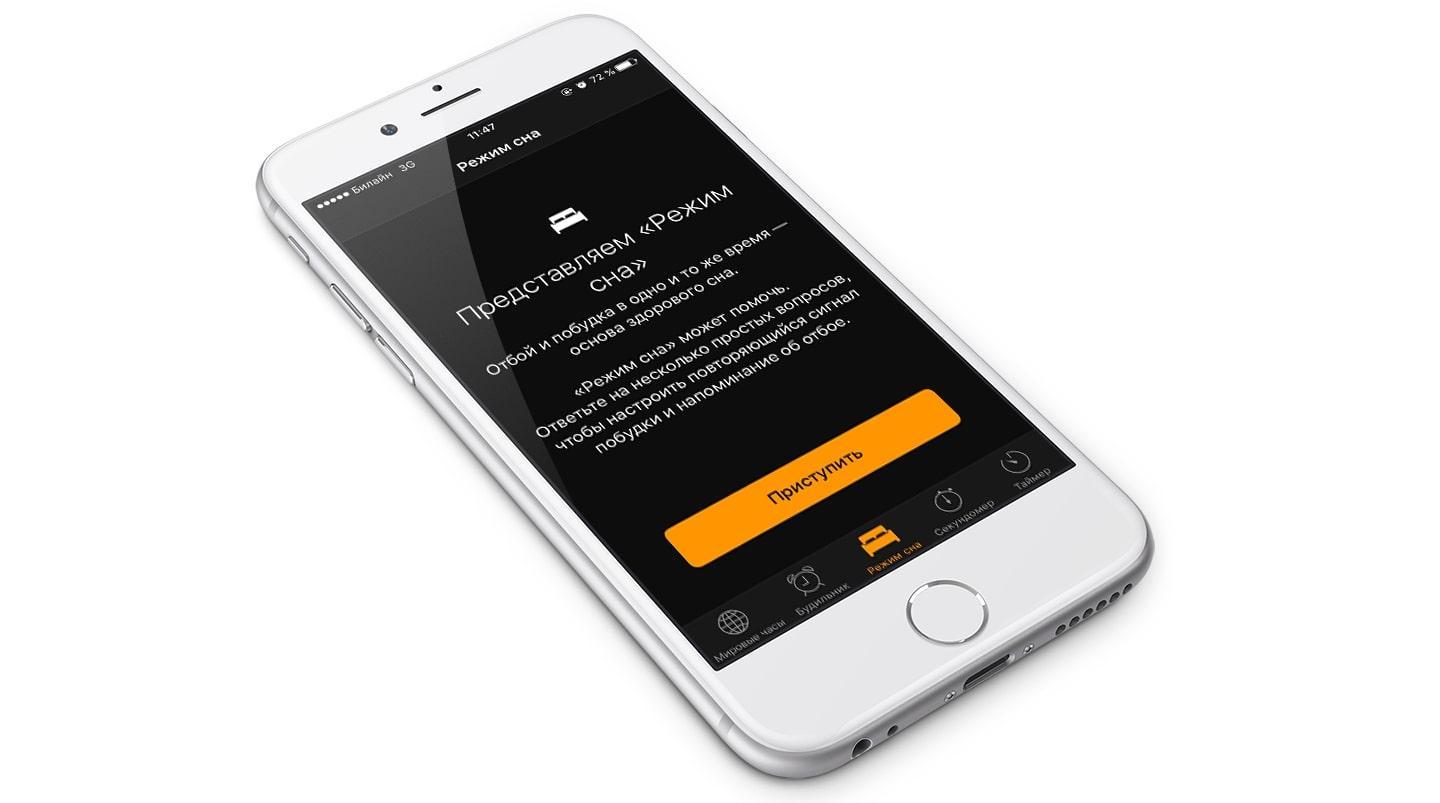
Настройка режима сна на андроиде
Как включать мобильник в спящем режиме
Смартфоны уходят в режим сна после длительного бездействия. Время активации функции задаётся пользователем в настройках девайса. Чтобы пробудить аппарат, когда на нём не работает кнопка, отвечающая за запуск экрана, нужно воспользоваться следующими советами:
- поставить гаджет на зарядку, подключив шнур блока питания в разъём ЮСБ на корпусе. После выполнения этого действия тачскрин автоматически засветится, а также будет виден индикатор заряда аккумулятора;
- тапнуть по дисплею два раза. Если в настройках гаджета выставлен режим пробуждения двойным касанием, то включить его таким способом не составит труда. После выхода из спящего режима пользователь сможет ввести пароль для входа в систему, если таковой установлен;
- сделать вызов на телефон. При определённых обстоятельствах можно позвонить на гаджет с другого номера;
- потрясти девайс.
Важно! Последнюю функцию поддерживают не все устройства андроид.
КАК ВКЛЮЧИТЬ ТЕЛЕФОН БЕЗ КНОПКИ ВКЛЮЧЕНИЯ/ВЫКЛЮЧЕНИЯ БЫСТРО!
Запуск полностью выключенного или разряженного телефона
Если телефон разрядился и не включается, то для устранения проблемы надо использовать ЗУ. Когда уровень заряда гаджета немного повысится, то перед пользователем появится привычный экран блокировки.

Зарядка телефона после подключения к ЗУ
Иногда бывает, что заряженный смартфон самопроизвольно выключается при сломанной кнопке запуска. В сложившейся ситуации аппарат надо подключить к стационарному компьютеру или ноутбуку, воспользовавшись USB-кабелем, который поставляется в комплекте. Таким образом, ПК увидит гаджет, и тот автоматически запустится.
Информация, представленная в данном разделе, позволяет понять, что делать, если не работает кнопка блокировки на андроиде.
Запуск телефона через режим Recovery, если клавиша включения не работает
Как включить телефон Android, если не работает кнопка включения?
Некоторым пользователям смартфонов хорошо известна ситуация, когда кнопка включения/выключения устройства перестает работать. И если с выключением особых проблем нет (можно использовать специальное приложение), то про включение этого не скажешь. Предположим, что вы выключили смартфон: как включить его без кнопки включения? Рассмотрим несколько различных вариантов.
Используйте зарядку
На некоторых смартфонах Android работает такой вариант: вы подключаете выключенное сенсорное устройство к зарядке это может быть как зарядное устройство, так и компьютер или ноутбук. Начнется зарядка и спустя некоторое время смартфон включится.
Если это не сработало, используйте другой способ: необходимо загрузить девайс в режиме рекавери. Как это сделать? На абсолютном большинстве смартфонов на базе Android для этого нужно нажать на клавишу увеличения звука + Power или уменьшения звука + Power. Но кнопка включения у нас не работает! На этот случай производители придумали следующее: если обычно в рекавери меню выключенное устройство загружается с помощью нажатия на клавиши увеличения звука + Power, значит, вам необходимо нажать на клавишу увеличения звука и, удерживая ее, подключить смартфон к зарядному устройству, либо к компьютеру или ноутбуку с помощью кабеля.

Соответственно, если режим рекавери открывается нажатием и удержанием клавиш уменьшения звука + Power, необходимо нажать на клавишу уменьшения звука и, удерживая ее, подключить смартфон к зарядке.

В этом случае запустится рекавери меню. Перемещение в нем в большинстве случаев осуществляется с помощью клавиш увеличения и уменьшения звука сенсорное меню недоступно. Меню может показаться непонятным, но не переживайте, поскольку в нем нам интересен только один пункт называется он Reboot system now (иногда Reboot). Данный пункт перезагружает устройство в обычном режиме.
Проблема одна подтвердить выбор этого пункта меню, ведь чаще всего подтверждение осуществляется нажатием на кнопку включения смартфона, а она не работает. Если это ваш случай, просто выберите этот пункт и подождите несколько минут (иногда 10 минут и более) смартфон перезагрузится в обычном режиме автоматически.

Куда проще, если выбор в рекавери меню осуществляется нажатием на клавишу увеличения или уменьшения звука тогда можно сразу выбрать Reboot system now.
Существуют кастомные рекавери меню, где управление осуществляется с помощью нажатий на экран (сенсор активен). Например, это TWRP Recovery, где нужно тапнуть по кнопке Перезагрузка или Reboot в зависимости от выбранного языка.

Установите приложение для запуска смартфона
Подразумевается установка приложения из Play Market, которое позволит перепрограммировать клавиши для включения вашего устройства, то есть вместо кнопки Power вам нужно будет нажимать на клавишу увеличения или уменьшения звука.
Открываете Play Market.

Пишете в строке поиска power volume и нажимаете на кнопку поиска.

Выбираете приложение из списка, например, Power Button to Volume Button. Устанавливаете.

После установки и запуска приложения активируете функционал, нажав на верхнюю строку с шестеренкой. Также ставите галочку напротив пункта Boot.

Пробуете включить устройство с помощью клавиши увеличения или уменьшения звука. Если по каким-то причинам не сработало, попробуйте другое аналогичное приложение.
Установите ADB на компьютер
ADB или Android Debug Bridge специальный инструмент, который позволяет управлять вашим сенсорным устройством на базе Android. Позволяет в том числе включить смартфон, но только при условии, что включена отладка по USB (инструкция).
Заходите на официальный сайт Android и скачиваете ADB для платформы вашего ПК или ноутбука. Чаще всего это Windows.

Распаковываете, причем рекомендуется распаковывать в корневую папку, например, диск C:adb.
Теперь нужно запустить командную строку от имени администратора. В меню Пуск пишите в строке поиска командная или командная строка, появляется нужный пункт меню.

Нажимаете правой клавишей мыши по нему, в меню выбираете Запуск от имени администратора.

Далее указываете команду cd c:adb, где c директория расположения папки adb, нажимаете Enter.

Затем указываете команду adb reboot для перезапуска (запуска) смартфона.

Если все сделано верно, смартфон будет загружен в обычном режиме.
Как вам статья?
Источник: softlakecity.ru
Как включить Андроид без кнопки

Какими бы технологиями не оснащались современные телефоны, у них все равно есть одно уязвимое место – это механические повреждения. К сожалению, в некоторых случаях достаточно одного падения устройства, чтобы кнопки перестали работать. Иногда проблема и вовсе в том, что пользователь «залил» телефон случайно жидкостью или немного намочил. Как итог – кнопки не работают, зачастую клавиша питания, поэтому включить или выключить смартфон не представляется возможным. Что же делать в таком случае?
На самом деле есть много способов, позволяющих включить телефон с Андроид без кнопок, и для этого не обязательно обладать особыми знаниями в области IT. В этой статье мы разобрали все возможные способы включения смартфона, если у него не работают кнопки. Большая часть из них описывает варианты, где не работает клавиша «Включения», так как это наиболее распространенная проблема.
- 1 Если телефон в «спящем режиме»
- 1.1 Сделать тап по экрану
- 1.2 Активация смартфона встряхиванием
- 1.3 Будильник
- 1.4 Подключение к сети (зарядка аккумулятора)
- 1.5 Переназначение клавиш
- 1.6 Биометрическая аутентификация
- 1.7 Жесты на телефоне
- 1.8 Позвонить, отправить SMS
- 1.9 Разблокировка с помощью датчиков
- 1.10 Кнопка MiKey
- 1.11 Разблокировка через отпечаток пальцев
- 2.1 Recovery
- 2.2 Android Debug Bridge (ADB)
- 2.3 ADB Run
Если телефон в «спящем режиме»
Варианты включения телефона зависят от состояния аппарата, например, выключен он полностью или находится в «спящем режиме». Кто не в курсе, спящий режим на Андроиде – это когда ваш телефон работает, но при этом он заблокирован, и чтобы его разблокировать, нужно тапнуть по нему или ввести пароль, потрясти. Вариантов много, и все зависит от того, какие варианты пробуждения вы на нем установили. Но мы рассмотрели все способы.
Сделать тап по экрану

Вам нужно два раза нажать по экрану, чтобы телефон пробудился. Данная инструкция подходит не для всех устройств, поэтому, если не получается, пробуйте другой вариант. А еще советуем вам попробовать пробудить девайс таким образом, как вы это обычно делаете, чтобы сэкономить себе время. Например, у вас включена идентификация по лицу или отпечатку пальцев на заднем экране и так далее (об этом идет речь далее).
Подобная опция тапа по экрану обычно работает на смартфонах от LG, ASUS, однако, если по умолчанию ее нет на вашем гаджете, то разблокировать и включить телефон таким образом вы не сможете.
Активация смартфона встряхиванием

Еще одна интересная опция – это встряхивание вашего смартфона. На некоторых гаджетах используется такая технология за счет акселерометра. Опять же, опция «Активация по встряхиванию» должна присутствовать в вашем смартфоне и быть активна. Если вы такого не подключали, значит данный вариант вам не подходит и нужно переходить к следующему пункту.
Будильник

Не самый удобный метод, конечно же, но его не стоит исключать. Если у вас регулярно в одно и тоже время срабатывает будильник, можно дождаться, когда он начнет звенеть, и тогда не нужно будет использовать физическую кнопку для пробуждения вашего смартфона. Вам придется отключить будильник, и есть вероятность, что вы сможете разблокировать устройство.
Подключение к сети (зарядка аккумулятора)

В большинстве случаев при подключении смартфона к источнику питания, он пробуждается, и фактически физическая кнопка включения не требуется. Это ваш шанс, поэтому попробуйте такой вариант пробуждения. Если же телефон разрядился полностью, то какое-то время после подключения к сети он может не подавать признаков работы или отображать лишь иконку зарядки.
Переназначение клавиш
Если не работает физическая клавиша включения на Андроиде, можно переназначить ее. Например, установить по умолчанию для включения аппарата другую кнопку (громкость, дополнительные клавиши, как в Samsung для голосового ассистента). Делается это при помощи программ, которые также можно в несколько кликов загрузить на свой смартфон. Если вам подходит такой вариант, рекомендуем почитать нашу отдельную статью о том, «как переназначить клавиши в Андроиде», где мы детально разобрали на конкретных примерах весь процесс.
Однако одну программу мы вам настоятельно советуем в этом случае загрузить. Называется она Power Button to Volume Button, и предназначена для единственной цели: переназначить клавишу громкости для включения смартфона. Делается все так:
- Зайдите в Google Play и скачайте приложение;
- Установите его и запустите. В пункте Volume Power активируйте приложение;

- При первом запуске вам необходимо будет в появившемся окне включить опцию Boot. Она позволяет вам использовать клавишу громкости для включения аппарата даже после перезагрузки устройства;

- Еще в настройках есть пункт Screen On. Если его отметить, то вы сможете включать экран на смартфоне через специальное уведомление, которое будет появляться на дисплее. Могут потребоваться дополнительные права;

- Как только почините кнопку питания, можно будет удалить данное приложение и вернуть его в первоначальное состояние.
Внимание! Не у всех данная программа работает корректно. Например, у некоторых с первого раза не получается переназначить клавиши, а у определенной категории пользователей оно сильно расходует заряд батареи.
Биометрическая аутентификация

На большинстве смартфонов на данный момент присутствует биометрическая аутентификация при помощи Face ID, позволяющая разблокировать свой смартфон, поднеся его камерой к лицу. Если у вас была установлена подобная опция в телефоне, и он поддерживает эту технологию, то достаточно будет просто поднести смартфон к лицу. В том случае, если Face ID у вас поддерживается, но вы не использовали данную опцию, такой вариант вам не подойдет, поэтому переходите к следующему пункту.
Кстати, если у вас получится разблокировать телефон любым другим способом, и аутентификация по лицу все же присутствует, активируйте эту опцию, пока не работает кнопка включения. В таком случае вы сможете экономить время на разблокировку аппарата.
Жесты на телефоне

Еще один вариант вывода телефона из спящего режима – это использование жестов. Практически все современные девайсы последних поколений оснащены технологией распознавания жестов, которые могут задавать сами пользователи в виде букв, например, I, M, C и прочие. Устанавливали жесты на смартфоне? Тогда разблокируйте его одним из таких действий.
Позвонить, отправить SMS

Можно осуществить звонок на тот телефон, где сломана кнопка включения, и ваш смартфон пробудится. При этом не обязательно брать трубку (зависит все от конкретной модели и версии операционной системы), однако это автоматически разблокирует ваш смартфон, и вы сможете совершать дальнейшие действия. С сообщениями и уведомлениями все куда сложнее. В основном все SMS и уведомления отображаются на экране, но через несколько секунд он тухнет, если не совершить никакого действия.
Разблокировка с помощью датчиков
В смартфоне используется большое количество датчиков, которые предназначены для разных действий, приложений. Это и акселерометр, гироскоп, сенсор освещения, датчик холла, сенсор приближения и многие другие. Так вот, если у вас не работает кнопка на смартфоне, то разблокировать его можно при помощи датчиков, однако для этого необходимо будет установить и настроить специальное приложение – Gravity Screen On/Off.
- Зайдите в Google Play и скачайте приложение. Оно предоставляется бесплатно;
- Запустите программу и ознакомьтесь с политикой конфиденциальности, после чего нажмите «Принимаю»;

- На главном экране нажмите кнопку «Вкл», чтобы активировать приложение. Вообще оно должно включиться автоматически, но не на всех устройствах это срабатывает;

- Вам нужно в главном окне прокрутить список с опциями, пока не найдете раздел «Датчик приближения»;

- В нем вам нужно активировать обе вкладки: включения и выключения при помощи датчика приближения.
На этом настройка завершена. Теперь ваше устройство будет включать и выключать экран при помощи датчика приближения. Подобная технология работает, когда вы разговариваете по телефону и прикладываете его к уху. В это время экран гаснет, так как определяет, что сейчас устройство находится около уха.
Еще в этой программе можно активировать опцию через акселерометр. Разблокировка будет осуществляться, если вы пошевелите устройством. Но это не так удобно, как может показаться на первый взгляд.
Кнопка MiKey

На Android также можно использовать дополнительный аксессуар – кнопку MiKey, которая назначает дополнительные действия, программируемые через специальное приложение. Вставляется кнопка в разъем для наушников, и этим девайсом можно включать ваш гаджет, если основная клавиша на телефоне сломалась. Опять же, покупать конкретно для этого MiKey нет смысла, так как проще отремонтировать смартфон, но если аксессуар у вас уже есть, то обязательно воспользуйтесь им. У нас есть отдельная статья о том, что такое MiKey и как настроить его.
Разблокировка через отпечаток пальцев

Телефон, находящийся в спящем режиме, можно разблокировать и при помощи отпечатка пальцев, если таковой присутствует на вашем смартфоне, поэтому клавиша физическая при этом не требуется. Большинство современных устройств в 2020 году обладают специальным сенсором для считывания отпечатков пальцев. Если же у вас более старая модель, скорее всего, отпечатка нет, и придется использовать другой метод.
Если телефон выключен, как включить?
Включение телефона с неработающей кнопкой – это уже совершенно другая задача, потому что как раз-таки данная клавиша и отвечает за питание. И если этого не сделать, то и никакие настройки осуществить не получится для переназначения клавиш, активации отпечатка пальцев и прочих способов, описанных нами выше. Но даже в этом случае есть свои варианты.
Recovery
Помимо клавиши включения, у смартфонов на базе Android присутствуют, как минимум, кнопки громкости, позволяющие заходить в «режим восстановления», или, как он называется по-другому, recovery. Так вот, в этом режиме можно и перезагрузить ваш смартфон, чтобы он включился, и фактически кнопка питания для этого не нужна. Делается это так:

- Перейдите в режим Recovery на своем смартфоне (одновременное нажатие «Громкости вверх» и «Громкости вниз»). Учтите, что на разных моделях будут разные комбинации и время удержания клавиш, поэтому рекомендуем почитать нашу статью о том, «Как зайти в режимRecovery»;
- Находясь в меню, вам нужно выбрать пункт Reboot System Now, что означает «перезагрузить систему сейчас», и просто подтвердить операцию;
- Но, так как клавиша «Питания» не работает (ей подтверждается нажатие выбранного пункта), вам нужно просто оставить телефон в таком положении, и он перезагрузится автоматически;
- Как только перезагрузка будет осуществлена, вы сможете использовать все опции своего смартфона.
Внимание! Если у вас установлена прошивка с Recovery TWRP, перезарузка может быть осуществлена через сенсорное управление, что еще проще в нашем случае.